中望CAD导出PDF格式图纸的简单教程,中望CAD软件我们都很熟悉。那么今天笔者就给大家介绍一下中望CAD导出PDF格式图纸的相关操作。下面是中望CAD导出PDF格式图纸的简单教程。
假设图纸是用中望CAD绘制的,如何将dwg图纸导出为PDF?

点击绘图界面左上角的文件,在下拉菜单中找到打印,然后点击打印,也可以通过快捷键Ctrl+P进入打印界面设置。
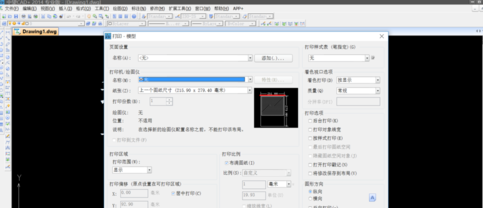
将下图中1的位置设置为DWG转PDF,在位置2中选择绘图的范围,常用中王CAD的应该都知道这一点。依次进行步骤3、4、5、6的设置,最后在位置7处单击“确定”。
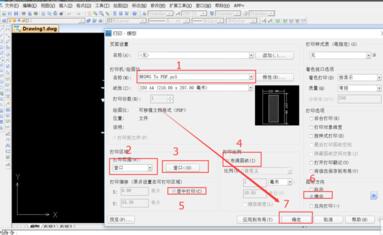
在位置1处设置导出文件的保存位置,在位置2处设置文件的名称,当然你也可以使用默认名称,最后在位置3处点击确定。
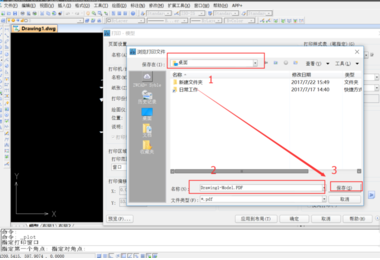
在保存的位置找到导出的PDF格式图纸,这样就可以通过其他软件查看图纸了。
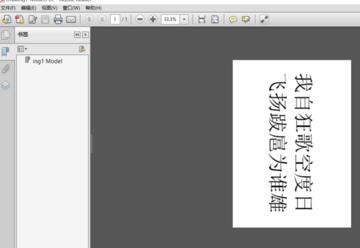
以上讲解了中望CAD导出PDF格式图纸的简单操作流程。希望有需要的朋友可以学习一下。
中望CAD导出PDF格式图纸的简单教程,以上就是本文为您收集整理的中望CAD导出PDF格式图纸的简单教程最新内容,希望能帮到您!更多相关内容欢迎关注。








